Горизонтальное резиновое меню на всю ширино (justify)
24.01.2019
6570
В закладкиВ отличии предыдущего меню, где есть отступы у каждого элемента, часто возникает задача сделать резиновое меню без них. Пункты меню должно идти с одинаковыми интервалами и без отступов по бокам.
Сделать его можно с помощью text-align: justify и псевдо-свойств :before и :after.
1
<div> <div> <ul> <li><a href="#">Каталог</a></li> <li><a href="#">Акции</a></li> <li><a href="#">Отзывы</a></li> <li><a href="#">Контакты</a></li> </ul> </div> </div>
HTML
.wrp {
width: 600px;
margin: 0 auto
}
.menu {
background: #b92525;
padding: 20px 0 0 0;
height: 40px;
}
.
menu ul {
text-align: justify;
margin: 0;
padding: 0;
}
.menu ul:before{
content: '';
display: block;
width: 100%;
height: 0;
}
.menu ul:after {
content: '';
width: 100%;
height: 0;
visibility: hidden;
overflow: hidden;
display: inline-block;
}
.menu li {
display: inline-block;
margin: 0;
padding: 0;
list-style: none;
}
.menu a {
font-size: 16px;
color: #fff;
}CSS
2
Добавление разделителей между пунктами меню.
<div> <div> <ul> <li><a href="#">Каталог</a></li> <li><span></span></li> <li><a href="#">Акции</a></li> <li><span></span></li> <li><a href="#">Отзывы</a></li> <li><span></span></li> <li><a href="#">Контакты</a></li> </ul> </div> </div>
HTML
.wrp { width: 600px; margin: 0 auto } .menu { background: #b92525; padding: 20px 0 0 0; height: 40px; } .menu ul { text-align: justify; margin: 0; padding: 0; } .menu ul:before{ content: ''; display: block; width: 100%; height: 0; } .menu ul:after { content: ''; width: 100%; height: 0; visibility: hidden; overflow: hidden; display: inline-block; } .menu li { display: inline-block; margin: 0; padding: 0; list-style: none; } .menu a { font-size: 16px; color: #fff; } .menu span { display: inline-block; width: 8px; height: 8px; background: url(/img/menu-marker.png) 0 0 no-repeat; }
CSS
24.01.2019, обновлено 31.10.2019
6570
#CSS #HTML #Меню
В закладкиДругие публикации
Одна рамка между блоками
Несколько вариантов как схлопнуть (объединить) границы у рядом стоящих блоков.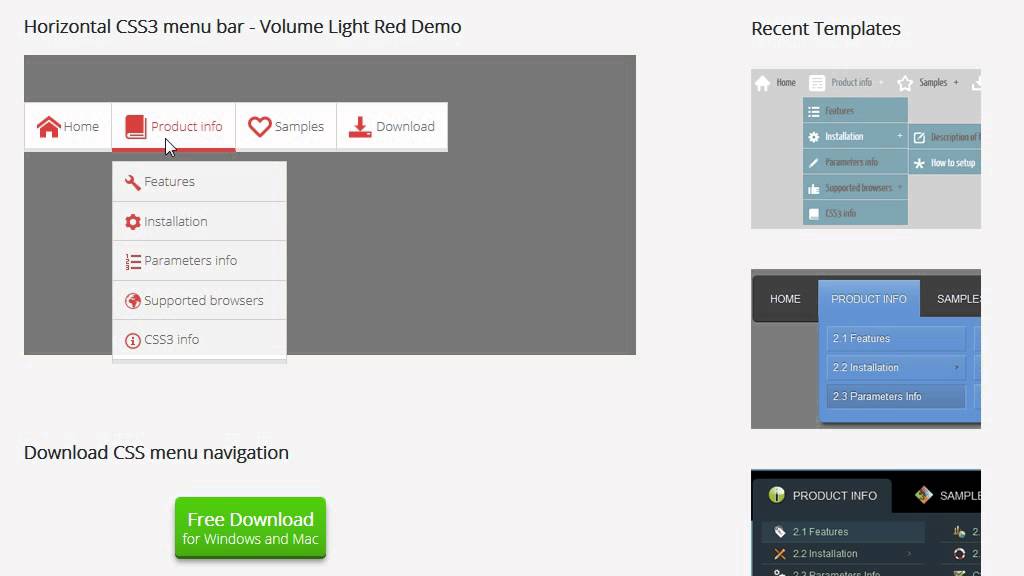
Фон под текстом
С фоном у текста есть проблема – у элемента с display: inline при переносах текста не работают отступы (padding) по бокам. Исправить это можно следующими способами.
Contenteditable – текстовый редактор
Если добавить атрибут contenteditable к элементу, его содержимое становится доступно для редактирования пользователю, а…
Генерация счета на оплату PDF PHP
С помощью расширения dompdf можно легко сформировать PDF файл. По сути, dompdf — это конвертер HTML в PDF который…
Описание мета-тегов
В статье представлены все самые встречающеюся мета-теги с примерами и пояснениями их использования.
Как создать горизонтальное меню CSS с выравниванием по центру в Dreamweaver?
Мы получили ряд запросов от пользователей Dreamweaver о создании меню, и мы здесь, чтобы помочь! В этом посте «Ответы на ваши вопросы» мы рассмотрим основы создания меню в Dreamweaver. В следующих постах мы углубимся в изучение того, как создавать выпадающие меню и адаптивные меню, а пока давайте начнем с прочной основы, на которой можно строить.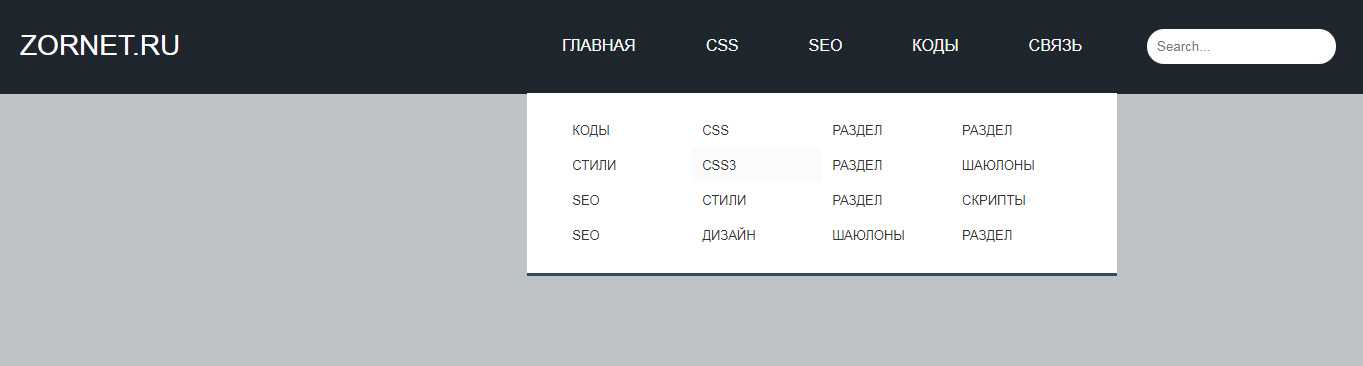
Если вы не знакомы с Dreamweaver, см. нашу предыдущую публикацию «Ответы на ваши вопросы», в которой рассказывается о настройке сайта в Dreamweaver. После того, как вы настроите сайт, вы будете готовы приступить к этому руководству.
Приступаем к кодированию!
Создайте новую страницу в Dreamweaver
- Выберите «Файл» > «Создать»
- Выберите параметр по умолчанию (HTML) и нажмите «Создать».
- Выберите «Файл» > «Сохранить как» и сохраните файл как menu.html.
- Дом
__
- около
__
- Careers
__
- Связаться с США
. Вы указываете место назначения для каждого элемента в теге. Например, когда вы нажимаете «Главная», браузер открывает страницу home.html.
Мы еще не создали страницы назначения. Так что переход по ссылкам сейчас никуда вас не приведет.
https://blog.adobe.com/media_e72c9422ea597e6f86793cfbbccb1ec9a1153ac3.gif
Удалить маркеры из списка
Вы не хотите, чтобы маркеры были в вашем меню CSS, но не бойтесь. Мы будем использовать CSS, чтобы позаботиться об этом! После того, как вы закончите с кодом, щелкните представление «Дизайн». Маркеры в списке должны исчезнуть, оставив вам чистый список.
Сразу под «тегом» создайте теги стиля:
Вставьте этот фрагмент кода CSS между тегами стиля.
ul {
тип-стиля списка: нет;
поля: 0;
заполнение: 0;
}
list-style-type:none: удаляет маркеры из упорядоченного списка.Установка полей и отступов на 0 переопределяет любые настройки браузера по умолчанию.

Укажите ширину для каждого элемента списка
Если мы не укажем ширину для элементов списка, они будут иметь ширину по умолчанию. Чтобы указать ширину, мы укажем стиль для «тега, связанного с каждым элементом в этом списке.
Ниже приведен код CSS для тега ul. Вставьте этот фрагмент кода:
a {
display: block;
ширина: 60 пикселей;
}display:block: Это делает кликабельной всю область вокруг ссылки, а не только текст.Указав ширину 60 пикселей, мы переопределяем любые настройки ширины браузера по умолчанию.
Вы не заметите каких-либо существенных изменений в представлении «Дизайн», за исключением рамки вокруг каждого элемента в списке.Поскольку мы создаем горизонтальное меню, мы хотим расположить пункты меню рядом друг с другом. Для этого мы должны сначала удалить разрыв строки, связанный с каждым элементом. Хотя вы не видите разрыва строки в коде, каждый элемент блока связан с разрывом строки до и после элемента.

Для этого используйте:
li {
display: inline;
}Хорошо, теперь разрывы строк исчезли. Вы ничего не увидите в представлении «Дизайн», но это нормально. По умолчанию каждый из элементов занимает всю ширину браузера. Когда мы перемещаем их влево, мы приказываем каждому из этих элементов двигаться влево и освобождать место для следующего элемента в списке, который перемещается вверх и занимает пустое место справа.
li {
дисплей: встроенный;
поплавок:левый;
}Теперь вы должны выстроить пункты меню рядом друг с другом. Идеальный.
https://blog.adobe.com/media_28cbc0ad19479bf3a61e33d0f752644cf0171cc6.gif
Меню теперь на месте, но оно не имеет цвета, и вы не видите, что что-то происходит при перемещении по каждому из пунктов меню. Давайте исправим это!
Определение стиля для обычных и посещенных состояний
При работе в Интернете вы, вероятно, видели случаи, когда цвет элементов меню меняется после того, как вы щелкнули и посетили страницу, связанную со ссылкой на элемент меню.
 Это визуальный индикатор, сообщающий вам, что вы ранее посещали эту страницу хотя бы один раз.
Это визуальный индикатор, сообщающий вам, что вы ранее посещали эту страницу хотя бы один раз.Это хорошая идея для обычных ссылок, но не лучший вариант для меню. Мы не хотим, чтобы наше меню меняло цвет после посещения пользователем страницы. Итак, мы собираемся запретить это изменение.
«Тег или тег, связанный со ссылками, имеет четыре состояния:
a:link— обычная, непосещенная ссылка
a:visited— ссылка, которую посетил пользователь пользователь наводит на нее курсор
a:active– ссылка в момент нажатияУдалите этот фрагмент кода:
a {
display: block;
ширина: 60 пикселей;
}Теперь введите этот код между тегами стиля:
a:link, a:visited {
display: block;
ширина: 120 пикселей;
вес шрифта: полужирный;
цвет: #FFFFFF;
цвет фона: #98bf21;
выравнивание текста: по центру;
отступ: 4px;
украшение текста: нет;
преобразование текста: верхний регистр;
}Теперь стиль для нормального и посещенного состояний меню определен.
 Посмотрите в своем представлении дизайна. Вы должны увидеть что-то вроде этого:
Посмотрите в своем представлении дизайна. Вы должны увидеть что-то вроде этого:https://blog.adobe.com/media_6ad91ca791e879d935e42ecc1b13076885712106.gif
Определение стиля для наведения и активных состояний
Давайте будем проще. Мы не хотим, чтобы происходили две разные вещи, когда пользователь наводит указатель мыши на ссылку и когда он пытается щелкнуть ее. Нам нужен одинаковый стиль для обоих действий. Все, что мы сделаем, это изменим цвет фона для этих состояний.
Изменение цвета фона позволяет пользователю узнать элемент меню, на который нажимают.
a: hover, a: active {
background-color: #7A991A;
}Вы должны видеть эффекты при наведении указателя мыши на каждый пункт меню. Однако, поскольку этих страниц не существует, при переходе по этим ссылкам на самом деле ничего не происходит. Вам нужно будет создать каждую из этих страниц и добавить на них некоторый контент, чтобы увидеть меню в действии.

Чтобы центрировать меню, мы свяжем идентификатор с тегом
- , а затем стилизуем идентификатор.
В теле кода ваш код должен выглядеть примерно так:
- Домашняя страница
- Новости
- Контакты
- О программе
Теперь, когда об ассоциации позаботились, давайте стилизуем навигационный идентификатор. Мы будем использовать практически тот же прием, который мы использовали для центрирования веб-страницы в браузере.
#nav{
ширина:750px;
поле:0 авто;
}С помощью этого кода мы определили ширину контейнера, установили верхнее и нижнее поля на 0, а левое и правое поля на авто. Это очищает пространство слева и справа от поля, позволяя браузеру вычислить поле.
Не уверен, что все правильно понял? Взгляните на готовый исходный файл.
До следующего раза, удачного программирования!
Горизонтальное навигационное меню CSS — Блог Джесина
Горизонтальное навигационное меню CSS — это основное меню, отображаемое на большинстве веб-сайтов сразу под логотипом .
 Создать такой тип меню очень просто, используя неупорядоченные списки HTML и CSS. Он удобен для поисковых систем и использует дизайн без таблиц. Горизонтальное меню CSS будет создано с эффектом наведения, чтобы оживить ситуацию. Это изменит цвет и стиль пункта меню при наведении на него указателя мыши. Давайте начнем шаг за шагом создавать горизонтальное меню CSS
Создать такой тип меню очень просто, используя неупорядоченные списки HTML и CSS. Он удобен для поисковых систем и использует дизайн без таблиц. Горизонтальное меню CSS будет создано с эффектом наведения, чтобы оживить ситуацию. Это изменит цвет и стиль пункта меню при наведении на него указателя мыши. Давайте начнем шаг за шагом создавать горизонтальное меню CSSС помощью HTML-тега
- создайте неупорядоченный список пунктов меню. Все элементы должны быть гиперссылками, указывающими на соответствующие страницы.
<ул>
- Главная
- Сервисы
- Карьера
- О нас
- Свяжитесь с нами
Атрибут ID добавлен в тег ul, чтобы можно было использовать селектор CSS ID для применения стилей. Когда этот файл HTML открывается в веб-браузере, вы увидите маркеры перед каждым пунктом меню. Следующий шаг — удалить его с помощью CSS. Наша цель — убрать пули, удалить отступы и сделать их горизонтальными. Добавьте следующий код внутрь тега head.
Наша цель — убрать пули, удалить отступы и сделать их горизонтальными. Добавьте следующий код внутрь тега head.



 wrp {
width: 600px;
margin: 0 auto
}
.menu {
background: #b92525;
padding: 20px 0 0 0;
height: 40px;
}
.menu ul {
text-align: justify;
margin: 0;
padding: 0;
}
.menu ul:before{
content: '';
display: block;
width: 100%;
height: 0;
}
.menu ul:after {
content: '';
width: 100%;
height: 0;
visibility: hidden;
overflow: hidden;
display: inline-block;
}
.menu li {
display: inline-block;
margin: 0;
padding: 0;
list-style: none;
}
.menu a {
font-size: 16px;
color: #fff;
}
.menu span {
display: inline-block;
width: 8px;
height: 8px;
background: url(/img/menu-marker.png) 0 0 no-repeat;
}
wrp {
width: 600px;
margin: 0 auto
}
.menu {
background: #b92525;
padding: 20px 0 0 0;
height: 40px;
}
.menu ul {
text-align: justify;
margin: 0;
padding: 0;
}
.menu ul:before{
content: '';
display: block;
width: 100%;
height: 0;
}
.menu ul:after {
content: '';
width: 100%;
height: 0;
visibility: hidden;
overflow: hidden;
display: inline-block;
}
.menu li {
display: inline-block;
margin: 0;
padding: 0;
list-style: none;
}
.menu a {
font-size: 16px;
color: #fff;
}
.menu span {
display: inline-block;
width: 8px;
height: 8px;
background: url(/img/menu-marker.png) 0 0 no-repeat;
}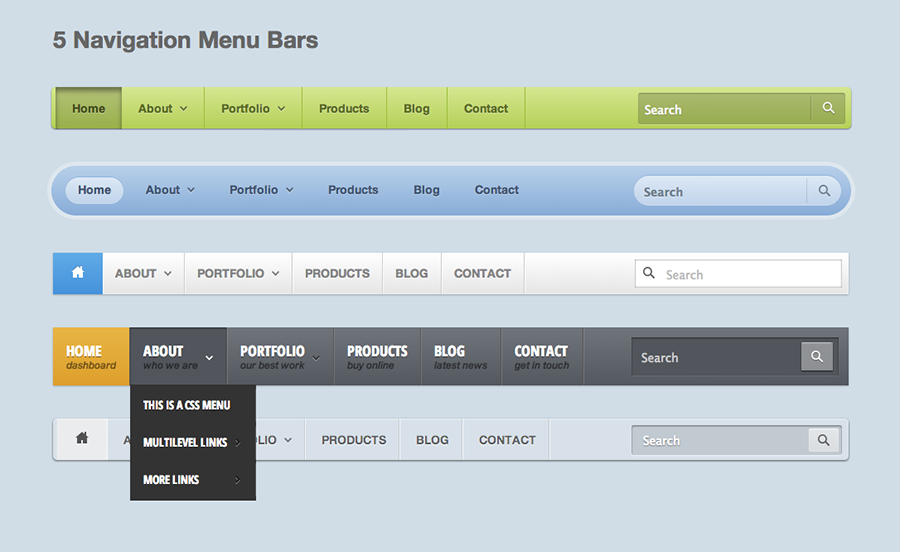


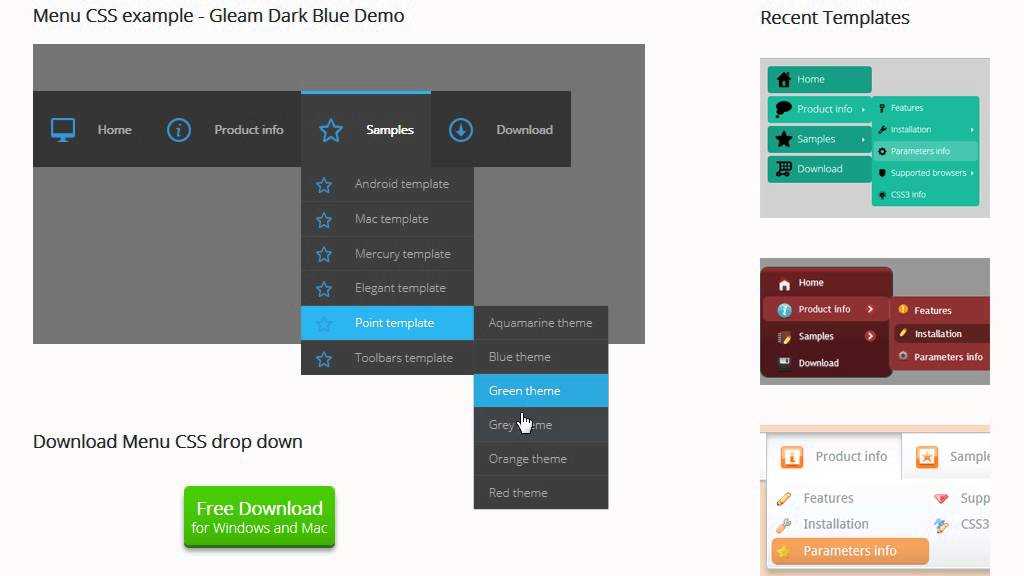 Это визуальный индикатор, сообщающий вам, что вы ранее посещали эту страницу хотя бы один раз.
Это визуальный индикатор, сообщающий вам, что вы ранее посещали эту страницу хотя бы один раз.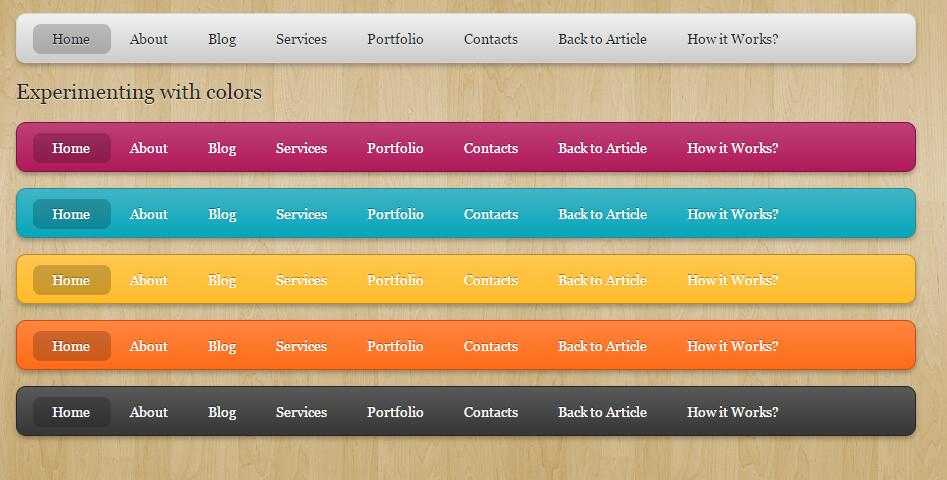 Посмотрите в своем представлении дизайна. Вы должны увидеть что-то вроде этого:
Посмотрите в своем представлении дизайна. Вы должны увидеть что-то вроде этого:
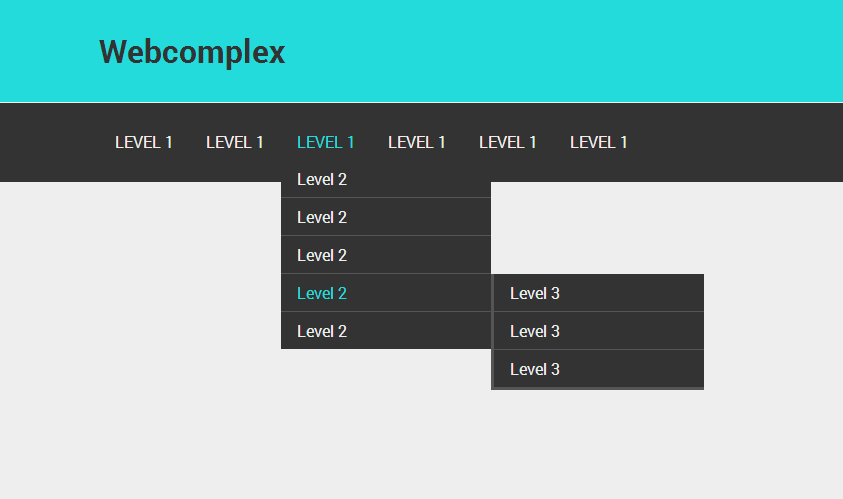 Создать такой тип меню очень просто, используя неупорядоченные списки HTML и CSS. Он удобен для поисковых систем и использует дизайн без таблиц. Горизонтальное меню CSS будет создано с эффектом наведения, чтобы оживить ситуацию. Это изменит цвет и стиль пункта меню при наведении на него указателя мыши. Давайте начнем шаг за шагом создавать горизонтальное меню CSS
Создать такой тип меню очень просто, используя неупорядоченные списки HTML и CSS. Он удобен для поисковых систем и использует дизайн без таблиц. Горизонтальное меню CSS будет создано с эффектом наведения, чтобы оживить ситуацию. Это изменит цвет и стиль пункта меню при наведении на него указателя мыши. Давайте начнем шаг за шагом создавать горизонтальное меню CSS